Windows 11 Exchange -puskuri - historia, hymiö ja gif, symbolit ja paljon muuta
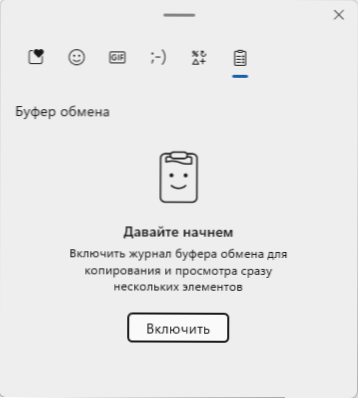
- 4834
- 1194
- Tyler Kozey
Oletusarvoisesti Windows 11 -vaihtopuskuri toimii samalla tavalla kuin järjestelmän aiemmissa versioissa, mutta jos haluat, voit sisällyttää lisätoimintoja: ensinnäkin aikakauslehti tai vaihdon puskurin historia, mutta mutta On mielenkiintoisia uusia asioita.
Tässä katsauksessa yksityiskohtaisesti Windows 11: n vaihtopuskurin uusista ominaisuuksista, miten ne sisällytetään ja lisätietoja, jotka voivat olla hyödyllisiä.
Vaihtopuskurin, puhdistuksen, muiden asetusten sisällyttäminen
Ensinnäkin siitä, kuinka päästä uusiin mahdollisuuksiin ja mahdollistaa vaihtopuskurin historia. Tätä varten on kaksi mahdollisuutta:
- Paina avaimet Win+V Näppäimistöllä (Win - Windows -tunnuksen näppäin) ja paina sitten ikkunan "Ota käyttöön" -painiketta.
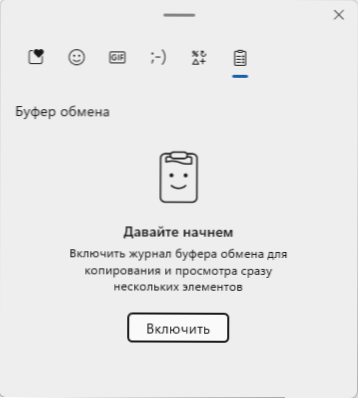
- Siirry parametreihin - System - Exchange -puskuri ja ota tuote "Bufer Magazine".
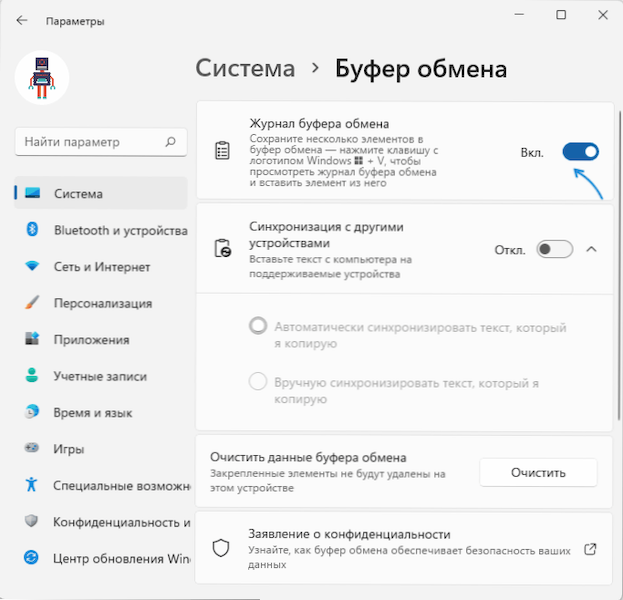
Kohdan parametrit - järjestelmä - on myös lisävaihtoehtoja:
- Vaihtopuskurin synkronointi muiden laitteiden kanssa, joilla on sama Microsoft -kirjanpito.
- Leikepöydän puhdistaminen "Clean" -painikkeen avulla.
Vaihtopuskurin ikkunan ominaisuudet (Win+V), Exchange -puskurin historian ja puhdistuksen tarkasteleminen
Kun painat näppäimistöä Windows -tunnuksella yhdessä avaimen V kanssa, avoin ohjaus boofer boofer boofer -kortti, josta voit nopeasti valita tarvittavat elementit - teksti tai grafiikka ja lisätä nykyiseen asiakirjaan: Lisäys tapahtuu syöttökenttä tai asiakirja, jossa käytit luokkayhdistelmää Win+V.
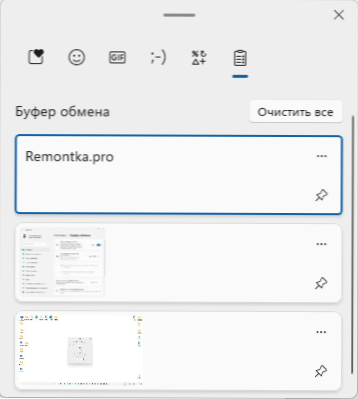
Täällä voit puhdistaa vaihtopuskurin lehden tai korjata yksittäiset pisteet (kuvake, jossa on kiinnityspainikkeen kuva), jotta ne eivät poista puhdistusta.
Samassa ikkunassa oli uusia välilehtiä (ikkunan yläosassa olevat kuvakkeet), joiden avulla voit nopeasti lisätä tiettyjä elementtejä, jotka eivät ole suoraan vaihdon puskurista nykyiseen asiakirjaan:
- Hymiö
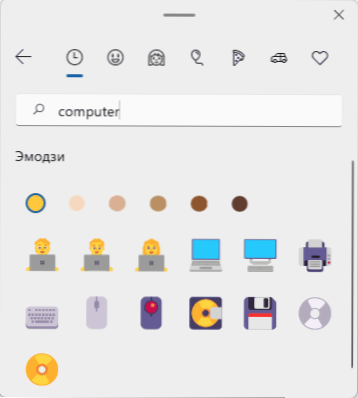
- Animoitu gif
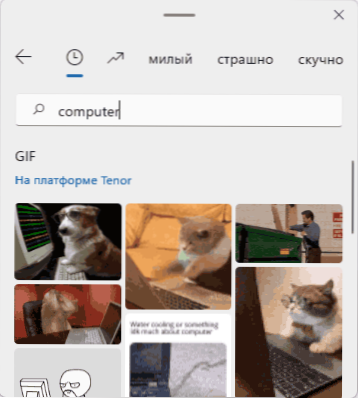
- Klassinen teksti hymiöt
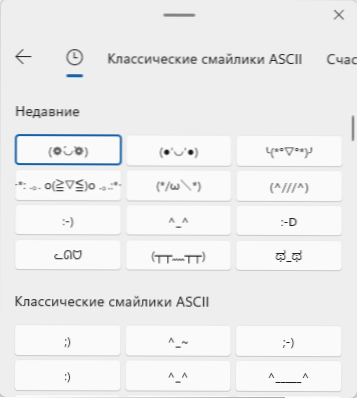
- Erityiset symbolit
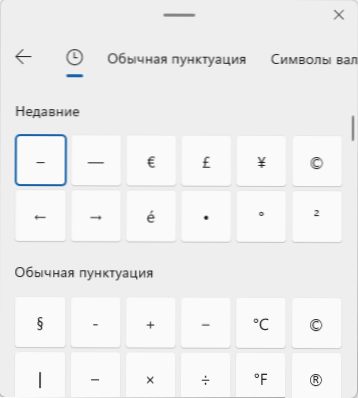
Emoji- ja GIF: lle tarjotaan haku (teokset sekä venäjäksi että englanniksi), tekstin hymiöille ja erityisjärjestelmille on välilehtiä, jotka jakavat ne luokkiin - tarvittavan elementin löytäminen suhteellisen lisäämiseen ei ole vertailukelpoista.
Kuten käytät, yleisimmin käytetyt elementit sijoitetaan ensimmäiseen välilehteen nopeaan pääsyyn:
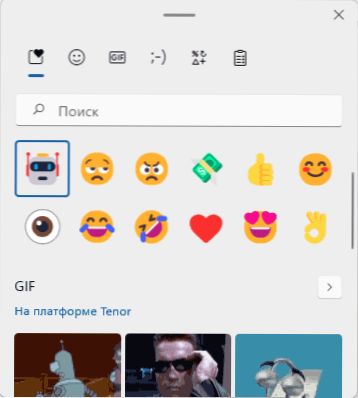
Uuden ohjausikkunan avulla ei ole vaikea selvittää eri elementtien vaihdon ja lisäysten hallitsemiseksi: kaikki on mahdollisimman yksinkertaistettu kaikille käyttäjille.
- « Bewidgets - Windows for Windows 11
- Kuinka ottaa vanhan valokuvien katselun käyttöön Windows 11 ssä »

